วิธีแฟลชโมเด็ม MegaFon E173 สำหรับซิมการ์ดทั้งหมด - คำแนะนำ เฟิร์มแวร์โมเด็ม Huawei E3372 คำสั่ง AT สำหรับ Huawei E171
สิ่งที่ช่วยให้:
1. โมเด็มเริ่มทำงานกับซิมการ์ดของผู้ให้บริการรายใดก็ได้
2. ด้วยเฟิร์มแวร์นี้ เราเตอร์ที่ทันสมัยส่วนใหญ่รองรับโมเด็ม: Zyxel, TP-LINK, Asus และอื่น ๆ ในเวลาเดียวกันความเร็วในการเข้าถึงอินเทอร์เน็ตจะไม่ลดลงซึ่งมักจะเกิดขึ้น และการทำงานของชุดอุปกรณ์นี้จะมีเสถียรภาพมากขึ้น
3. เฟิร์มแวร์มีฟังก์ชันที่ยอดเยี่ยม: คุณสามารถดูระดับสัญญาณจาก BS, ค้นหายอดคงเหลือ, อัตราค่าไฟฟ้า, หมายเลข ฯลฯ บนซิมการ์ด
4. นอกจากนี้ยังมีความสะดวกสบายอย่างยิ่งที่ฟังก์ชันทั้งหมดนี้พร้อมใช้งานในขณะที่โมเด็มเชื่อมต่อกับเราเตอร์ wi-fi ที่คุณเชื่อมต่ออยู่ เช่น โมเด็มไม่จำเป็นต้องเชื่อมต่อโดยตรงกับคอมพิวเตอร์เพื่อเปลี่ยนการตั้งค่าหรือรับข้อมูลเกี่ยวกับโมเด็มและซิมการ์ด คุณยังสามารถปรับเสาอากาศโดยใช้โทรศัพท์มือถือในขณะที่อยู่บนหลังคาบ้านที่เชื่อมต่อกับเราเตอร์ wi-fi โดยไปที่เว็บอินเตอร์เฟสของโมเด็ม
โมเด็ม Huawei E3372 มาในสองรุ่น H และ S ง่ายต่อการตรวจสอบว่าคุณได้รับรุ่นใดจากหมายเลขซีเรียลที่อยู่ใต้ฝาครอบโมเด็ม หากเริ่มต้นด้วย L8 แสดงว่าเป็น Huawei E3372S หากใช้ G4 จะเป็น Huawei E3372H
ก่อนทำการแฟลช คุณต้องเตรียมคอมพิวเตอร์สำหรับสิ่งนี้ เราทำสิ่งต่อไปนี้:
1. เราลบซอฟต์แวร์ทั้งหมดออกจากโมเด็มที่ใช้กับคอมพิวเตอร์ก่อนหน้านี้ (โปรแกรม Megafon, MTS, Beeline เป็นต้น) จากนั้นเรารีสตาร์ทคอมพิวเตอร์
2. ติดตั้งไดรเวอร์ที่ดาวน์โหลดจากไฟล์เก็บถาวรทั้งสามรุ่นหากคุณมี Windows 8 หรือ 10 คุณต้องทำการเปลี่ยนแปลงรีจิสทรีเพิ่มเติมเพื่อดาวน์โหลดไฟล์ https://yadi.sk/d/FwSh0gn03aBzaS และเรียกใช้ มันจะทำการเปลี่ยนแปลงเหล่านี้โดยอัตโนมัติ เรารีสตาร์ทคอมพิวเตอร์อีกครั้ง
คำแนะนำสำหรับเฟิร์มแวร์ E3372H
ขั้นตอนที่ 1
เราเชื่อมต่อโมเด็มกับคอมพิวเตอร์เข้ากับพอร์ต USB ใด ๆ เรียกใช้ sw_project_mode.cmd - รอสักครู่แล้วกดปุ่มใดก็ได้บนแป้นพิมพ์ (หากหน้าต่างไม่ได้ปิด ให้ปิดโดยอัตโนมัติ)

ขั้นตอนที่ 2


ขั้นตอนที่ 3

ขั้นตอนที่ 4
ทุกอย่างคล้ายกับขั้นตอนที่ 2 (เพียงแค่วางคำสั่งอื่นจากไฟล์ข้อความ)
ขั้นตอนที่ 5 และ ขั้นตอนที่ 6
ทุกอย่างเหมือนกับขั้นตอนที่ 3
ขั้นตอนที่ 7
เรียกใช้ Erase_userdata_e3372h.cmd รอให้การดาวน์โหลดเสร็จสิ้น แล้วกดปุ่มใดก็ได้บนแป้นพิมพ์

ขั้นตอนที่ 8
เรากำลังรอให้โมเด็มโหลดจากนั้นเรียกใช้ไฟล์ inst_add_par หลังจากนั้นเรารอให้การดาวน์โหลดเสร็จสิ้นและกดปุ่มใดก็ได้

ขั้นตอนที่ 1
เราเริ่มตัวจัดการงานและลบงานออกจากกระบวนการแอปพลิเคชันทั้งหมดที่เกี่ยวข้องกับโมเด็ม (ซึ่งมักจะติดตั้งเมื่อเชื่อมต่อโมเด็มของผู้ให้บริการ) ชื่อของกระบวนการจะต้องเป็นหนึ่งในชื่อของตัวดำเนินการ: mts, megafon, beeline ... หรือ huawei
ต่อไปเราจะเปิดตัวการกระจายเฟิร์มแวร์คลิกถัดไปและรอให้การติดตั้งเฟิร์มแวร์เสร็จสิ้น (หากโปรแกรมหยุดทำงานทันทีเมื่อสิ้นสุดการติดตั้งให้ตรวจสอบกระบวนการของโปรแกรมบุคคลที่สามอีกครั้งซึ่งมักจะปรากฏขึ้นอีกครั้งระหว่างเฟิร์มแวร์)

ขั้นตอนที่ 2
เรียกใช้ DC-Unlocker2client.exe คลิกที่ไอคอนรูปแว่นขยาย


ขั้นตอนที่ 3 และ ขั้นตอนที่ 4
ทุกอย่างเหมือนกับขั้นตอนที่ 1
ขั้นตอนที่ 5
เรียกใช้ Erase_userdata_e3372s.cmd รอให้การดาวน์โหลดเสร็จสิ้น แล้วกดปุ่มใดก็ได้บนแป้นพิมพ์

ในการเข้าสู่เว็บอินเตอร์เฟสของโมเด็ม ให้พิมพ์เบราว์เซอร์ใดก็ได้ในแถบที่อยู่ IP 192.168.8.1 แล้วกด Enter

หากคุณไม่สามารถแฟลชโมเด็มได้ด้วยเหตุผลบางประการ โปรดอธิบายปัญหาโดยละเอียดและส่งอีเมลไปที่
โมเด็ม Huawei E171 3G ขายเป็นโมเด็มที่มีตราสินค้าโดยผู้ให้บริการเช่น MTS, Beeline, Tele2
ข้อมูลอุปกรณ์:
ชิปเซ็ต: Qualcomm MSM6290
อัตราข้อมูล HSDPA (ดาวน์โหลด 7.2 Mbps / อัปโหลด 5.76 Mbps)
EDGE (ดาวน์โหลด 236.8 kbps / อัพโหลด 118.4 kbps)
GPRS (ดาวน์โหลด 80 kbps / อัพโหลด 40 kbps)
ช่วงความถี่ HSDPA/UMTS - 2100 MHz EDGE/GPRS/GSM - 850/900/1800/1900 MHz
อินเตอร์เฟส USB 2.0
ขนาด : 84.2 มม. x 12 มม. x 27.2 มม. น้ำหนัก : 50 กรัม
รุ่นใหม่กว่า Huawei E173 เกือบจะเป็นอะนาล็อกฮาร์ดแวร์ที่สมบูรณ์ของ Huawei E171 ความแตกต่างเป็นเพียงรูปลักษณ์เท่านั้น:

เฟิร์มแวร์และปลดล็อคโมเด็ม Huawei E171:
ความสนใจ! การกระทำทั้งหมดที่คุณทำด้วยความเสี่ยงและอันตรายของคุณเอง การดูแลไซต์จะไม่รับผิดชอบต่อความเสียหายต่ออุปกรณ์อันเป็นผลมาจากการกระทำของคุณ
คำแนะนำนี้ใช้ไม่ได้กับเฟิร์มแวร์เวอร์ชัน 21.156.00.00.143 และ 21.157.00.01.143
ลำดับของการดำเนินการเพื่อปลดล็อก:
1. ถอดซิมการ์ดออก
2. เราเสียบโมเด็มเข้ากับพอร์ต USB และติดตั้งโปรแกรมมาตรฐานที่มาพร้อมกับโมเด็ม เรากำลังรอการติดตั้งไดรเวอร์และซอฟต์แวร์
3. ดาวน์โหลดไฟล์เก็บถาวรจากที่นี่และแตกไฟล์ไปยังโฟลเดอร์ใดก็ได้
4. เรียกใช้โปรแกรม Universal MasterCode.exe ป้อนรหัส IMEI กดปุ่มคำนวณ จากผลของโปรแกรมเราได้รับรหัสปลดล็อคและรหัสแฟลช เราบันทึกไว้ในสมุดบันทึก - พวกเขาจะยังคงมีประโยชน์สำหรับเรา
5. เรียกใช้ไฟล์ "เฟิร์มแวร์ E 171 11.126.85.00.209_B427.exe" เขาควรขอให้คุณป้อนรหัสแฟลช หลังจากเข้ามาเรารอให้โปรแกรมเสร็จสิ้น
6. เรียกใช้ไฟล์ "Dashboard_2.0_utps11.300.05.21.343_driver_v. 4.22.05-1.exe". ความหมายคือการเขียนโปรแกรมสากลลงในโมเด็ม
7. ใส่ซิมลงในโมเด็มและเชื่อมต่อกับคอมพิวเตอร์ Huawei Modem 2.0 ควรเปิดตัว หากไม่เริ่มโดยอัตโนมัติ ให้เริ่มด้วยตนเอง หลังจากเริ่มต้นระบบจะถามรหัสปลดล็อก เราป้อนมัน หลังจากนั้น โมเด็มควรปลดล็อกและทำงานร่วมกับซิมการ์ดของผู้ให้บริการรายใดก็ได้
บันทึก:
หากในขั้นตอนใดคุณได้รับข้อผิดพลาด "รหัสข้อผิดพลาด 3"หมายความว่าโมเด็มของคุณไม่ได้เชื่อมต่อเลยหรือไม่ได้ติดตั้งไดรเวอร์สำหรับโมเด็ม เชื่อมต่อโมเด็มเข้ากับพอร์ต USB อื่น ติดตั้งซอฟต์แวร์และลองดำเนินการอีกครั้ง คุณอาจต้องรีสตาร์ทคอมพิวเตอร์
คำสั่ง AT สำหรับ Huawei E171:
การเปลี่ยนอุปกรณ์เป็นโหมด "โมเด็มเท่านั้น" ดิสก์เสมือนและตัวอ่านการ์ดจะถูกปิด - ที่ ^ setport = "a1, a2; 1,2,3"
บนโมเด็มนี้ คำสั่ง at^setport="a1,a2;1,2,3" จะแทนที่คำสั่งเดิม AT^U2DIAG=0? สำหรับโมเด็มอื่นๆ ของ Huawei
ใช้กับโมเด็มทั้งหมดของซีรีส์ E3xx ใหม่และซีรีส์ Huawei E171 พร้อมซอฟต์แวร์เวอร์ชัน 21...
ผลลัพธ์คือ:
ที่ ^ setport?
^SETPORT:A1,A2;1,16,3,2,A1,A2
ที่^getportmode
^GETPORTMODE: ประเภท: WCDMA: huawei,MDM:0,NDIS:1,DIAG:2,PCUI:3,CDROM:4,SD:5
และควรเป็นดังนี้:
ที่ ^ setport?
^SETPORT:A1,A2;1,2,3
ที่^getportmode
^GETPORTMODE: ประเภท: WCDMA: หัวเว่ย, MDM:0, PCUI:1, DIAG:2
หากตรวจไม่พบโมเด็ม Huawei E171 ของคุณใน Windows 8 หรือ Windows 8.1 วิธีแก้ไขคือเปลี่ยนอุปกรณ์เป็นโหมดโมเด็ม + ตัวอ่านการ์ด:
ที่^u2diag=256
ในการคืนค่าโมเด็มกลับสู่โหมดกลับสู่โหมดโมเด็ม + ตัวอ่านการ์ด + ดิสก์:
ที่^u2diag=276
การสลับโหมดโมเด็ม:
3G เท่านั้น:
AT^SYSCFG=14,2,3ffffff,0,1
2G เท่านั้น:
AT^SYSCFG=13,1,3ffffffff,0,0
เปิดใช้งาน 2G และ 3G
AT^SYSCFG=2,2,3ffff ff,0,2
รีเซ็ตการตั้งค่าที่ทำ:
AT^SETPORT="A1,A2;1,16,3,2,A1,A2"
โดยทั่วไปหลักการปลดล็อค E1550 นั้นไม่แตกต่างจาก E160G ยกเว้นไฟล์ที่ใช้เพื่อปลดล็อก. แน่นอนว่าเมื่อทำงานกับโมเด็ม คุณมีโปรแกรมอินเทอร์เน็ตโทรโข่ง

ขั้นตอนการปลดล็อคโมเด็ม HUAWEI E1550(ทดสอบบนโมเด็มจาก Megafon):
1) ดาวน์โหลดซอฟต์แวร์และคู่มือที่จำเป็น:เฟิร์มแวร์ดั้งเดิมจาก HUAWEI โปรแกรมสำหรับสร้างรหัส FLASH และ NCK โดยโมเด็ม IMEI ซอฟต์แวร์สำหรับ Connection Manager (แดชบอร์ด) และคำแนะนำสำหรับการแฟลชโมเด็มแดชบอร์ดจาก Megafon (ลิงก์ดาวน์โหลดอยู่หลังคำแนะนำ)
2) หลังจากดาวน์โหลดทุกสิ่งที่คุณต้องการแล้วเราจะตัดรหัส IMEI ออกจากโมเด็มเรียกใช้โปรแกรม v4mpire_unlocker.exeและป้อน IMEI ที่ปลดประจำการก่อนกำหนด จากนั้นกด CALC ในหน้าต่างสีดำ ข้อมูลประเภทจะปรากฏขึ้น:
กระพริบ: 66427284
ปลดล็อค: 36909370
(นี่คือตัวอย่าง แน่นอน ในแต่ละกรณี ตัวเลขจะแตกต่างกัน!)
เราต้องการข้อมูลสำหรับการกระพริบ กระพริบ: xxxxxxxxxประหยัด!
ความสนใจ! ออกจากโปรแกรมทั้งหมดเสมอ ปิดแอนตี้ไวรัส อินเทอร์เน็ต
ขอแนะนำให้แฟลชบนแล็ปท็อปหรือเน็ตบุ๊กหรือบนพีซีที่มีเครื่องสำรองไฟ - มิฉะนั้นในระหว่างที่ไฟดับฉุกเฉินคุณอาจเสี่ยงต่อการสูญเสียโมเด็ม 3G !!!

3) เรียกใช้ไฟล์เฟิร์มแวร์ - E1550Update_11.608.12.04.21.B416_firmware.exe
ขั้นแรก ให้ป้อนรหัส FLASH ที่เราได้รับก่อนหน้านี้ (หากโปรแกรมร้องขอ) จากนั้นทำตามคำสั่งของโปรแกรม รอต่อไป (Next) ต่อไป
ข้อความจะปรากฏขึ้นเมื่อสิ้นสุดการติดตั้ง "อัพเดทสำเร็จ! IMEI และเฟิร์มแวร์รุ่นปัจจุบันของคุณ"(ที่นี่และด้านล่างใช้ภาพหน้าจอจากเฟิร์มแวร์ E160G ไม่ต้องตกใจ แต่ความหมายของหน้าต่างจะเหมือนกัน)

4) ถอดโมเด็มออกจากพีซีแล้วเชื่อมต่อใหม่เรากำลังแฟลชแดชบอร์ด (Connection Manager) ของโมเด็มเพื่อให้ผู้ให้บริการโทรคมนาคมของรัสเซียในท้องถิ่นของเราปรากฏขึ้น - เรียกใช้ไฟล์เฟิร์มแวร์ - Mobile_Partner_Rus_dashboard.exe(หากโปรแกรมขอรหัส NCK หรือ FLASH เราจะให้รหัสนั้น

หากมีคนไม่เข้าใจวิธีแฟลช - นี่คือคู่มือเฟิร์มแวร์แดชบอร์ดจาก Megafon (ใช้โมเด็ม HUAWEI E160G เป็นตัวอย่าง) - obnovlenie_po_e160g_dashboard.ppt).
5) การติดตั้งโปรแกรมโปรแกรมโทรออก HUAWEI Mobile Partner Rus พร้อม!

ข้อยกเว้น!ในโมเด็ม HUAWEI E1550 KYIVSTAR ที่มี IMEI ขึ้นต้นด้วย 353142 และเฟิร์มแวร์ 11.608.12.00.174 ความสามารถในการป้อนรหัสปลดล็อกจะถูกบล็อก หากต้องการปลดล็อก คุณสามารถเปลี่ยนได้ ซึ่งจะต้องใช้รหัสแฟลช!
ในโมเด็ม HUAWEI E1550 KYIVSTAR ที่มี IMEI ที่ขึ้นต้นด้วยหมายเลข 357123 และ 358 และเฟิร์มแวร์ 11.608.12.02.174 ความเป็นไปได้ในการปลดล็อคและกระพริบถูกปิดกั้น
คุณสามารถปลดล็อกโมเด็มดังกล่าวได้เฉพาะกับโปรแกรมแบบชำระเงิน ( DC Unlocker, ).
ไฟล์ที่จำเป็นทั้งหมดสำหรับการอัพเดตเฟิร์มแวร์ของโมเด็ม HUAWEI E1550 3G ที่ประสบความสำเร็จ:
เฟิร์มแวร์ดั้งเดิมจาก HUAWEI (เฟิร์มแวร์), โปรแกรมสร้างรหัส FLASH/NCK โดยโมเด็ม IMEI, ซอฟต์แวร์สำหรับเครื่องมือจัดการการเชื่อมต่อ (แดชบอร์ด), คำแนะนำสำหรับการแฟลชแดชบอร์ดโมเด็มจาก Megafon - สำหรับ HUAWEI E1550 - ดาวน์โหลดไฟล์ทั้งหมด WHOLESALE จาก SMS4FILE.COM
(20.9 ไมล์บี).
เฟิร์มแวร์ดั้งเดิมจาก HUAWEI (เฟิร์มแวร์), โปรแกรมสร้างรหัส FLASH/NCK โดย IMEI ของโมเด็ม, ซอฟต์แวร์สำหรับเครื่องมือจัดการการเชื่อมต่อ (แดชบอร์ด), คำแนะนำสำหรับการแฟลชโมเด็มแดชบอร์ดจาก Megafon - สำหรับ HUAWEI E1550 - ดาวน์โหลดจาก DEPOSITFILES.RU
ดังที่คุณทราบ เนื่องจากการใช้อินเทอร์เน็ตบนมือถือความเร็วสูงอย่างแพร่หลาย ทุกวันนี้ผู้คนจำนวนมากใช้อินเทอร์เน็ตนี้ไม่เพียงแต่กับอุปกรณ์พกพาและอุปกรณ์พกพาเท่านั้น แต่ยังรวมถึงแล็ปท็อป หรือแม้แต่คอมพิวเตอร์ส่วนบุคคลด้วย ในกรณีหลัง การเข้าถึงอินเทอร์เน็ตทำได้โดยการเชื่อมต่อโมเด็ม USB เข้ากับอุปกรณ์คอมพิวเตอร์ และโทรโข่งมีอุปกรณ์ดังกล่าวมากมายที่ให้คุณเข้าถึงเว็บได้จากทุกที่ในรัสเซียที่มีพื้นที่ครอบคลุม
เป็นที่น่าสังเกตว่าโมเด็มที่เสนอโดยผู้ให้บริการ Megafon นั้นได้รับการตั้งโปรแกรมให้ทำงานเฉพาะกับผู้ให้บริการรายนี้และหากผู้ใช้จำเป็นต้องเปลี่ยนผู้ให้บริการและใช้อุปกรณ์กับซิมการ์ด ความพยายามใด ๆ จะล้มเหลว ดังนั้นคำถามเกี่ยวกับวิธีแฟลชโมเด็ม Megafon สำหรับซิมการ์ดทั้งหมดจึงเป็นที่ต้องการในปัจจุบัน
โดยทั่วไปแล้ว Megafon เสนอเงื่อนไขที่ค่อนข้างภักดีและสะดวกสบายสำหรับการใช้อินเทอร์เน็ต ซึ่งไม่ควรบังคับให้ผู้คนเลือกใช้บริการจากผู้ให้บริการรายอื่น อย่างไรก็ตาม วันนี้มีการสังเกตแนวโน้มดังกล่าว และเราต้องการทราบว่าเป็นไปได้อย่างไรที่จะดำเนินการดังกล่าว
วิธีแฟลชโมเด็ม Megafon E173 สำหรับทุกซิม
เราจะพิจารณาข้อมูลเกี่ยวกับตัวอย่างของโมเด็ม usb รุ่นยอดนิยม E173
คำแนะนำในการกำหนดค่าอุปกรณ์มีดังนี้:
- ติดตั้งซิมการ์ดของผู้ให้บริการรายอื่นซึ่งคุณวางแผนที่จะใช้ในอนาคตเพื่อเข้าถึงอินเทอร์เน็ตในโมเด็ม Megafon
- เชื่อมต่ออุปกรณ์โมเด็มเข้ากับคอมพิวเตอร์ของคุณ (ผ่านพอร์ต USB)
- ติดตั้งไดรเวอร์โมเด็มมาตรฐานซึ่งอยู่ในอุปกรณ์โดยตรง การติดตั้งควรเริ่มต้นโดยอัตโนมัติ หากไม่มี ให้ไปที่โฟลเดอร์โมเด็มใน My Computer แล้วเรียกใช้ไฟล์ Autorun.exe
- หลังจากติดตั้งไดรเวอร์แล้ว อินเทอร์เฟซของโปรแกรมสำหรับเชื่อมต่ออินเทอร์เน็ตจะเริ่มทำงาน คุณสามารถปิดได้
- ตอนนี้คุณต้องติดตั้งการอัปเดตเฟิร์มแวร์ซึ่งสามารถดาวน์โหลดได้พร้อมไฟล์ที่จำเป็นทั้งหมดในไฟล์เก็บถาวร เปิดเครื่องรูดไฟล์เก็บถาวรและเรียกใช้ไฟล์ "E173u-1Update_11.126.85.00.209_B427" ในฐานะผู้ดูแลระบบ (คลิกขวาที่ไฟล์แล้วเลือก "เรียกใช้ในฐานะผู้ดูแลระบบ")
- ยอมรับข้อกำหนดของข้อตกลงสิทธิ์การใช้งานโดยทำเครื่องหมายที่ช่องทำเครื่องหมายที่อยู่ก่อนในรายการของตัวเลือกที่มีอยู่สองตัวเลือก
- คลิกที่ปุ่ม "ถัดไป" ซึ่งจะใช้งานได้หลังจากตั้งค่าเครื่องหมายในช่องทำเครื่องหมาย
- หลังจากติดตั้งเฟิร์มแวร์แล้ว ให้เรียกใช้ไฟล์ "Huawei modem Unlocker" ซึ่งอยู่ในโฟลเดอร์ที่คลายแพ็ก
- ตรวจสอบให้แน่ใจว่าได้กำหนดโมเด็มที่เชื่อมต่อกับคอมพิวเตอร์ในช่อง "โมเด็มที่ตรวจพบ" หากไม่เกิดขึ้น คุณต้องคลิกที่ปุ่ม "รีเฟรช"
- จากนั้นคลิกที่ปุ่ม "คำนวณ"
- ขั้นตอนต่อไปคือการคลิกที่ปุ่ม "ปลดล็อก"
- รอให้กระบวนการปลดล็อกเสร็จสิ้น คุณจะได้รับแจ้งเกี่ยวกับสิ่งนี้โดยข้อความในบรรทัด Lock Counter ซึ่งควรระบุว่า: "10 - เหลือจาก 10 ครั้ง"
- สามารถปิดโปรแกรมได้
การเริ่มต้นโมเด็มด้วยซิมการ์ด "ต่างประเทศ"
หลังจากเสร็จสิ้นขั้นตอนการแฟลช คุณสามารถเริ่มตรวจสอบความสามารถในการใช้งานอุปกรณ์ด้วยการ์ดใหม่จากผู้ให้บริการรายอื่น การตรวจสอบดำเนินการดังนี้:
- เรียกใช้โปรแกรมที่ปรับให้เหมาะกับการทำงานกับโมเด็ม Megafon (ติดตั้งพร้อมไดรเวอร์อุปกรณ์)
- ตรวจสอบให้แน่ใจว่าข้อมูลเกี่ยวกับผู้ให้บริการที่ติดตั้งซิมการ์ดในโมเด็มจะอยู่ที่ส่วนซ้ายบนของอินเทอร์เฟซ ตัวอย่างเช่น อาจเป็น Beeline หรือ MTS
- คลิกเชื่อมต่อและเชื่อมต่ออินเทอร์เน็ต
หากจู่ๆ คุณมีปัญหาในการเชื่อมต่ออินเทอร์เน็ต คุณสามารถใช้ไดรเวอร์ของบริษัทอื่นเพื่อทำให้โมเด็มทำงานได้ คุณสามารถติดตั้งได้จากโฟลเดอร์เดียวกับที่คุณแตกไฟล์จากไฟล์เก็บถาวรที่ให้มา คุณควรเรียกใช้ไฟล์ "Setup.exe" และติดตั้งโปรแกรมที่เหมาะสม ในโปรแกรม คุณต้องเลือกผู้ให้บริการที่คุณสนใจและคลิกที่ปุ่ม "เชื่อมต่อ" เพื่อเชื่อมต่ออินเทอร์เน็ต
โปรดทราบว่าข้อมูลในนี้จัดทำขึ้นเพื่อวัตถุประสงค์ในการให้ข้อมูลเท่านั้น ผู้ดูแลไซต์ไม่รับผิดชอบใด ๆ สำหรับการใช้งาน
มีโมเด็มที่อยู่ในมือของนักทดลองที่สร้างสรรค์ เนื่องจากฉันไม่ได้ตรวจสอบและไม่ได้กู้คืนการกำหนดค่า มันใช้งานไม่ได้ในโหมด 3G เมื่อเชื่อมต่อแล้วแสดงความเร็วสูงสุด 236kbit แต่ในความเป็นจริง "ไม่"
ความอดทนที่จะเลือกด้วยการกำหนดค่าสิ้นสุดลง เรากำลังเย็บ
เพื่อกำหนดค่าโดยใช้ คำสั่ง ATใช้แล้ว เทอร์มินัลโมเด็มของ Huawei. โดยหลักการแล้วความเป็นไปได้นั้นเหมือนกับของไฮเปอร์เทอร์มินอล แต่น่าพอใจกว่า
ใช้เป็นแนวทาง. คู่มือที่ยอดเยี่ยมฉันแนะนำเป็นแหล่ง คู่มือนี้เป็นสำเนาของต้นฉบับพร้อมบันทึกจากประสบการณ์ส่วนตัว
เป็นเครื่องมือที่คุณต้องการ ดาวน์โหลดชุดเฟิร์มแวร์. และแยกไปยังไดเร็กทอรีใด ๆ
เริ่มต้น:
1. เรานำซิมการ์ดออก
2. เสียบโมเด็มเข้ากับพอร์ต USBเรากำลังรอการติดตั้งไดรเวอร์และซอฟต์แวร์ของผู้ให้บริการของคุณ ในกรณีของฉันคือตัวจัดการการเชื่อมต่อ MTS หากคุณปิดใช้งานการทำงานอัตโนมัติ คุณต้องไปที่ MY COMPUTER เปิดดิสก์ (กำหนดเป็นไดรฟ์ CD/DVD) ด้วยซอฟต์แวร์ ติดตั้งด้วยตนเอง
3. เราแฟลช
ที่นี่คุณต้องดำเนินการห้าขั้นตอนตามลำดับ
อันดับแรก:เราเปิดตัว HUAWEI_Calculator .exe จากชุดซอฟต์แวร์ ขับใน IMEI กดปุ่มคำนวณ เราได้รับรหัสปลดล็อคและรหัสแฟลช เราช่วยพวกเขา พวกเขาจะต้อง:
ประการที่สอง: คุณต้องปลดล็อกโมเด็มเราเปิดตัว เทอร์มินัลโมเด็มของ Huaweiและตรวจสอบสถานะการล็อค:
AT^การ์ดล็อก?
(การตอบสนองของโมเด็ม: CARDLOCK: A,B,0 ถ้า A=2 โมเด็มถูกปลดล็อก A=1 โมเด็มถูกล็อก - SimLock ถ้า A=3 มีสองตัวเลือก ไม่ว่าคุณจะใช้ความพยายามทั้งหมด 10 ครั้งเพื่อเข้าสู่ รหัส หรือคุณได้ปรับแต่งเฟิร์มแวร์ในโมเด็มของคุณ , B - จำนวนครั้งที่พยายามป้อนรหัสปลดล็อกที่เหลืออยู่ (ค่าเริ่มต้น 10 ครั้ง))
คุณมักจะเห็นสิ่งต่อไปนี้:
ส่ง:AT^CARDLOCK?
รับ: AT^CARDLOCK?
รับ: ^CARDLOCK: 1,10,0
รับ: ตกลง
นั่นคือโมเด็มถูกบล็อก หากต้องการปลดล็อก คุณต้องส่งคำสั่ง:
AT^CARDLOCK="รหัส NCK"– ป้อนรหัสปลดล็อค (ตัวเลข 8 หลัก - คือรหัสปลดล็อคที่ได้รับก่อนหน้านี้)
ปลดล็อค:
AT^CARDLOCK="50752897" -ต้องมีเครื่องหมายคำพูด
ที่สาม:เราเปิดตัว Firmware E171_11.126.85.00.209_B427 .exe หรือ Firmware E367_11.810.09.20.00.B726.exe ขึ้นอยู่กับรุ่นของคุณ (ฉันไม่ได้ตรวจสอบ E367) ในขั้นตอนใดขั้นตอนหนึ่งของเฟิร์มแวร์ โปรแกรมจะขอให้คุณป้อนรหัสแฟลช เราป้อนค่าที่ได้รับก่อนหน้านี้และดำเนินการต่อ
ประการที่สี่:ก่อนติดตั้งเฟิร์มแวร์แดชบอร์ดบนโมเด็ม ขอแนะนำให้ติดตั้งโปรแกรม Huawei_modem-3.0 สำหรับ Windows และทดสอบความเข้ากันได้กับโมเด็ม นี่เป็นโปรแกรมควบคุมโมเด็มเดียวกัน แต่ไม่ได้มีไว้สำหรับเขียนลงในหน่วยความจำของโมเด็ม
ดังนั้น ดาวน์โหลดและติดตั้งซอฟต์แวร์ Huawei_modem-3.0จากที่นี่หรือจากเว็บไซต์ทางการของชุดประกอบโมเด็มของ HUAWEI เราตรวจสอบ
ดาวน์โหลดเฟิร์มแวร์ (แดชบอร์ด) โมเด็ม HUAWEI 3.0(มีไว้สำหรับ โมเด็ม:หัวเว่ย E150, E153, E156, E160, E171, E173, E1550, E1750, E1820, E352, E353, E367, E392, E3131
เรียกใช้ huawei_modem-3.0_utps23.002.08.00.378-for-E3276.exe โปรแกรมนี้จะเขียนซอฟต์แวร์สากลไปยังโมเด็ม:

บันทึก
หากในขั้นตอนใด ๆ คุณได้รับข้อผิดพลาดต่อไปนี้:

แสดงว่าไม่ได้เชื่อมต่อโมเด็มหรือไม่ได้ติดตั้งไดรเวอร์ อาจจำเป็นต้องถอดซอฟต์แวร์ MTS ออก เสียบปลั๊กโมเด็ม แล้วปล่อยให้ระบบกำหนดโมเด็มใหม่ อาจจำเป็นต้องรีบูต
ฉันได้รับข้อความนี้อย่างสม่ำเสมอเมื่อพยายามติดตั้ง Dashboard_2.0_utps11.300.05.21.343_driver_v 4.22.05-1. เฟิร์มแวร์ huawei_modem-3.0_utps23.002.08.00.378 ถูกน้ำท่วมอย่างสมบูรณ์ในครั้งแรก
ประการที่ห้า:ใส่ซิมการ์ดลงในโมเด็ม เราเชื่อมต่อ เราเปิดตัวโปรแกรม Huawey Modem 3.0 หากไม่เริ่มโดยอัตโนมัติ บางทีโปรแกรมจะขอรหัสปลดล็อคจากคุณ เราป้อนรหัสที่ได้รับในขั้นตอนแรก (ในกรณีของฉันรหัสไม่จำเป็น) เราใช้.
บันทึก
หลังจากเฟิร์มแวร์เสร็จสิ้นและอัปเดตเฟิร์มแวร์แล้ว คุณสามารถตรวจสอบสถานะของการล็อกโมเด็มได้ เราเปิดตัว ปลายทางโมเด็มของ Huaweiเลือก com-port ที่กำหนดโมเด็ม คลิก "เชื่อมต่อ" และตรวจสอบสถานะการล็อกของโมเด็มและจำนวนครั้งที่พยายามป้อนรหัสปลดล็อก:
AT^การ์ดล็อก?

การตอบสนองของโมเด็ม: CARDLOCK: A,B,0 ถ้า A=2 โมเด็มถูกปลดล็อก A=1 โมเด็มถูกล็อก - SimLock ถ้า A=3 มีสองตัวเลือก คุณใช้ความพยายามทั้งหมด 10 ครั้งในการป้อนรหัส หรือคุณได้ปรับแต่งเฟิร์มแวร์ในโมเด็มของคุณ B - จำนวนครั้งที่พยายามป้อนรหัสปลดล็อกที่เหลืออยู่ (ค่าเริ่มต้น 10 ครั้ง)
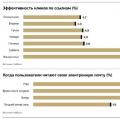 Estismail - จดหมายข่าวทางอีเมลที่มีประสิทธิภาพเพื่อขยายธุรกิจของคุณ
Estismail - จดหมายข่าวทางอีเมลที่มีประสิทธิภาพเพื่อขยายธุรกิจของคุณ เรียนรู้ที่จะทำงานกับตัวติดตาม
เรียนรู้ที่จะทำงานกับตัวติดตาม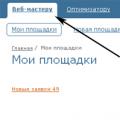 การติดตั้ง sape code บนบล็อก wordpress
การติดตั้ง sape code บนบล็อก wordpress